Konvertieren, bearbeiten und komprimieren Sie Videos/Audios in über 1.000 Formaten in hoher Qualität.
Verwenden Sie Handbrake zum Zusammenführen von Videos – eine Kurzanleitung [und mehr!]
Obwohl es weithin als leistungsstarker Video-Transcoder anerkannt ist und bis heute Ihr bevorzugtes Tool ist, fragen Sie sich vielleicht, ob Handbrake-Merge-VideosEgal, ob Sie Filmmaterial zusammenstellen, eine Montage erstellen oder einfach kurze Clips zusammenfügen möchten, Sie müssen Videos zu einem einzigen zusammenfügen. Dieser Leitfaden beantwortet die Frage, ob Handbrake Videodateien zusammenführen kann, und bietet weitere Optionen, um Ihre Videos schnell und ohne Qualitätsverlust zu kombinieren. Entdecken Sie ihn jetzt!
Führerliste
Können Sie mit Handbrake Videos zusammenführen? Holen Sie sich die Alternativen zu Handbrake zum Zusammenführen von VideosKönnen Sie mit Handbrake Videos zusammenführen?
Kann Handbrake Videos zusammenführen? Erfahren Sie zunächst mehr über Handbrake.
Handbrake ist ein kostenloses Programm zum Konvertieren, Komprimieren und Bearbeiten von Videodateien. Es unterstützt eine Vielzahl von Formaten und Codecs und ist damit die bevorzugte Plattform für alle, die Videos für verschiedene Geräte und Plattformen optimieren möchten.
Vorteile von Handbrake:
• Eine völlig kostenlos nutzbare und sehr anpassbare Software.
• Es umfasst unzählige Eingabe- und Ausgabeformate sowie Codecs.
• Es gibt zahlreiche Anpassungsmöglichkeiten für Auflösung, Qualität und Kodierung.
• Mehrere Videos können zur Transkodierung in die Warteschlange gestellt werden; große Projekte können effizient bearbeitet werden.
• Funktioniert auf verschiedenen Plattformen wie Windows, macOS und Linux.
Nachteile von Handbrake:
• Handbrake verfügt im Vergleich zu anderer Software nicht über erweiterte Bearbeitungsfunktionen.
• Anfänger könnten die Benutzeroberfläche aufgrund ihrer Optionen einschüchternd finden.
Erfahren Sie mehr über Handbrake
Wie Sie sehen, ist Handbrake ein beliebter Transcoder, der Dateien für verschiedene Geräte in verschiedene Formate konvertiert. Egal, ob Sie DVDs rippen, Videodateien konvertieren oder Parameter anpassen möchten – dieses Open-Source-Tool bietet zahlreiche Funktionen für all diese Anforderungen. Es unterstützt eine Vielzahl von Dateiformaten, Codecs und Auflösungseinstellungen und ist daher bei Content-Erstellern und Video-Enthusiasten sehr beliebt. Hier sind weitere Vorteile von Handbrake:
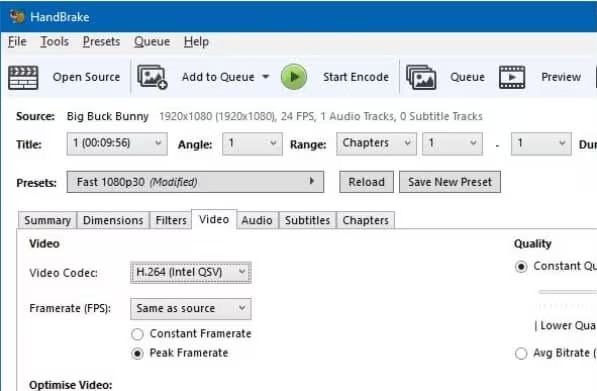
Funktionen von Handbrake:
• Voreinstellungen für Geräte. Bietet viele Profile für Smartphones, Tablets und Spielekonsolen.
• Untertitelunterstützung. Handbrake kann Untertitel zu Videos hinzufügen, einbrennen oder entfernen.
• Videofilter. Ermöglicht Ihnen, Filter wie Deinterlacing, Rauschunterdrückung und Schärfung anzuwenden, um die Qualität zu verbessern.
• Kodierungsoptionen. Wählen Sie aus mehreren Codecs und passen Sie Einstellungen wie Auflösung, Bildrate und Bitrate an.
• Warteschlangensystem. Arbeitet effizient mit mehreren Videodateien für die Stapelverarbeitung.
Kann Handbrake Videos zusammenführen?
Leider bietet Handbrake keine integrierte Funktion zum Zusammenführen von Videos. Die gute Nachricht: Es gibt Workarounds, mit denen Sie Videos mit Handbrake zusammenführen können, z. B. indem Sie alle Clips in eine Zeile einfügen und dieselben Ausgabeeinstellungen festlegen. Wenn Sie dennoch alle Clips mühelos in einer Datei speichern möchten, suchen Sie nach einer Alternative zum Zusammenführen von Videos mit Handbrake. Weiter zum nächsten Teil!
Holen Sie sich die Alternativen zu Handbrake zum Zusammenführen von Videos
Wenn Sie mehrere Videos zu einem kombinieren möchten, sehen Sie sich hier die drei beliebten Alternativen zum Videozusammenführen mit Handbrake an: 4Easysoft Total Video Converter, FFmpeg und iMovie.
1. 4Easysoft Total Video Converter
Eine beste Alternative zu Handbrake zum Zusammenführen von Videos ist die 4Easysoft Total Video ConverterDieses leistungsstarke Tool konvertiert Videos nicht nur in über hundert Formate, sondern kann sie auch zusammenführen. Mit nur wenigen Klicks können Sie mehrere Clips mühelos zu einer Datei zusammenfügen. Darüber hinaus bietet es Bearbeitungswerkzeuge wie Trimmen, Zuschneiden, Anpassen von Effekten und mehr, mit denen Sie das Endprodukt weiter verbessern können. Darüber hinaus gewährleistet es dank seiner fortschrittlichen Technologien unabhängig von Ihrer Anwendung hohe Qualität während und nach der Konvertierung und Zusammenführung.

Fügen Sie Videos verschiedener Dateiformate wie MP4, MOV, AVI, FLV usw. zusammen.
Behält die ursprüngliche hohe Qualität während und auch nach dem Prozess.
Ist für schnelle Konvertierungs- und Zusammenführungsgeschwindigkeiten optimiert, sodass große Aufgaben kein Problem darstellen.
Das Kombinieren mehrerer Videos ist mit nur einem Klick möglich und bietet zahlreiche Anpassungsmöglichkeiten.
100% Sicher
100% Sicher
Schritt 1Beginnen Sie mit dem 4Easysoft Total Video Converter wird gestartet. Importieren Sie alle Ihre Clips über die Schaltfläche „Dateien hinzufügen“ in den Hauptbildschirm. Andernfalls ziehen Sie sie alle auf einmal und legen Sie sie im Upload-Bereich ab.

Schritt 2Um die Sequenz zu organisieren, ziehen Sie jedes Element mit dem Mauszeiger und bearbeiten Sie es dann, indem Sie auf die Schaltflächen „Bearbeiten“ (Sternzauberstab) oder „Trimmen“ (Schere) klicken.
Anschließend können Sie zum Dropdown-Menü „Alles konvertieren in“ navigieren, um ein Ausgabeformat auszuwählen und die Parameter entsprechend Ihren Anforderungen zu ändern.
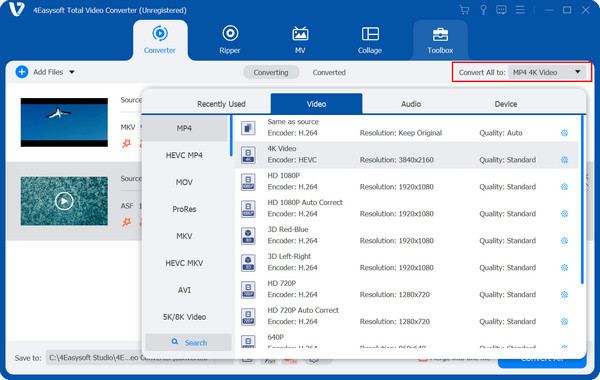
Schritt 3Vergessen Sie nach einer Weile nicht, unten auf „In einer Datei zusammenführen“ zu klicken, um sicherzustellen, dass alle Clips zu einer einzigen Datei zusammengeführt werden. Legen Sie den gewünschten Speicherort und Namen für Ihre Datei fest und schließen Sie den Vorgang mit „Alle konvertieren“ ab.
So schnell geht das Zusammenführen von Videos mit der Handbrake-Alternative!
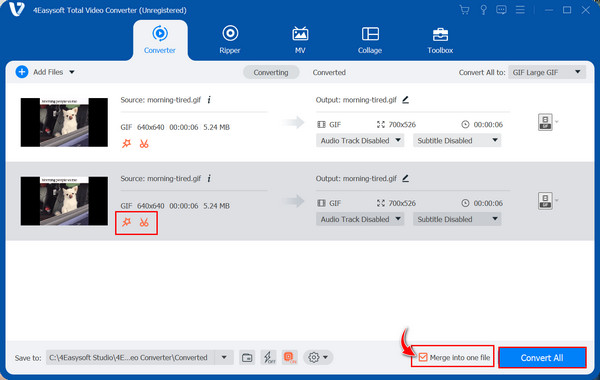
2. FFmpeg
FFmpeg ist ein weiteres robustes Tool zum Bearbeiten von Videodateien mithilfe von Befehlen. Die Kommandozeilenschnittstelle mag Anfänger abschrecken, erfahrene Benutzer schätzen jedoch die hohe Flexibilität. Diese Alternative zum Videozusammenführen mit Handbrake erfordert lediglich die Eingabe des benötigten Befehls, um den Vorgang zu starten. Den Rest erledigt FFmpeg.
Schritt 1Installieren Sie FFmpeg von der offiziellen Website FFmpeg.org auf Ihrem Computer. Starten Sie es nach Abschluss der Installation erfolgreich. Stellen Sie sicher, dass alle Clips, die Sie zusammenführen möchten, dasselbe Format und denselben Codec verwenden, z. B. MP4 mit H.264-Codec.
Erstellen Sie zunächst einen Dateitext mit einer Videoliste, da FFmpeg zum Zusammenführen eine Dateilistenmethode verwendet. Die Liste muss wie folgt aussehen: Datei 'video1.mp4' usw.
Schritt 2Öffnen Sie anschließend die Befehlszeilenschnittstelle und verwenden Sie dann den folgenden Befehl: ffmpeg -f concat -safe 0 -i filelist.txt -c copy output.mp4.
• -f Verkettung: wird zum Zusammenführen mehrerer Videos verwendet.
• -sicher 0: stellt sicher, dass das Programm Dateipfade verarbeiten kann.
• -i Dateiliste.txt: die Eingabetextdatei, die die zusammenzuführende Videoliste enthält.
• -c kopieren: kopiert Video- und Audiostreams ohne Neukodierung.
• Ausgabe.mp4: Name der zusammengeführten Datei, der geändert werden kann.
Drücken Sie die Eingabetaste, um den Zusammenführungsvorgang zu starten.
3. iMovie
Die letzte Handbrake-Alternative zum Zusammenführen von Videos richtet sich hauptsächlich an Mac-Nutzer: iMovie. Es ist die Standard-Videobearbeitungssoftware von Apple und eignet sich ideal zum Erstellen und Bearbeiten von Videodateien auf dem Mac. Ohne fortgeschrittene Bearbeitungskenntnisse können Sie hier Videodateien importieren, zusammenführen und vieles mehr.
Schritt 1Öffnen Sie iMovie über „Programme“ oder „Dock“. Wählen Sie dort „Neu erstellen“, um ein neues Videoprojekt zu starten, und wählen Sie „Film“.
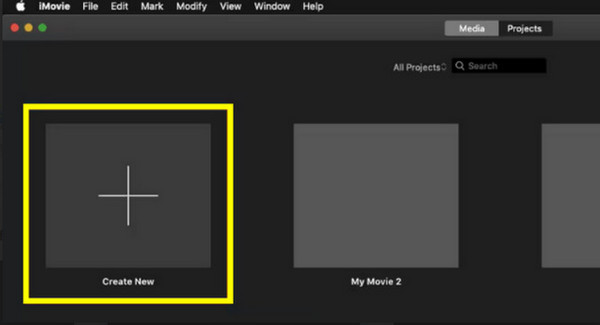
Schritt 2Laden Sie alle Videos hoch, indem Sie auf „Medien importieren“ klicken. Sobald sie sich in der „Medienbibliothek“ befinden, ziehen Sie sie per Drag & Drop in die Timeline. Ordnen Sie sie zunächst in der gewünschten Reihenfolge an und nehmen Sie weitere Bearbeitungen wie Trimmen, Zuschneiden, Effekte und mehr vor.
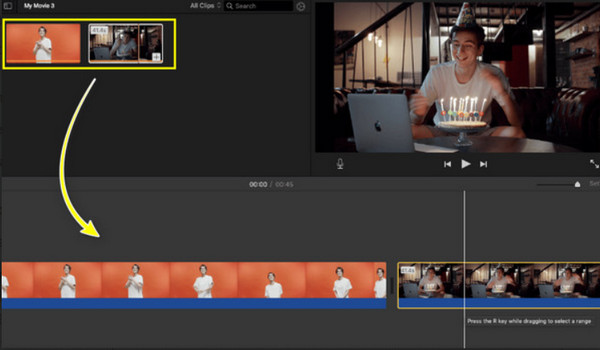
Schritt 3Sobald Sie fertig sind, wechseln Sie zum Menü „Datei“ und wählen Sie „Teilen“. Legen Sie die gewünschten Videoeinstellungen fest, klicken Sie auf „Weiter“ und speichern Sie die zusammengeführten Videos am gewünschten Speicherort auf Ihrem Mac.
Abschluss
Obwohl die Handbrake ein hervorragender Konverter und Kompressor ist, verfügt sie leider nicht über die native Funktionalität, um Videodateien zusammenführen. Hierfür gibt es Alternativen wie iMovie für Mac und FFmpeg, die jeweils ihre Stärken haben. Wenn Sie jedoch einen einfacheren, robusteren Funktionsumfang zum Zusammenführen und Konvertieren von Videos wünschen, 4Easysoft Total Video Converter ist die beste Handbrake-Alternative zum Zusammenfügen von Videos. Es bietet zahlreiche Anpassungsmöglichkeiten, Formatunterstützung und vor allem eine hochwertige Ausgabe. Nutzen Sie es jetzt, um Videos mühelos zusammenzufügen, unabhängig von Ihrem Kenntnisstand!
100% Sicher
100% Sicher



